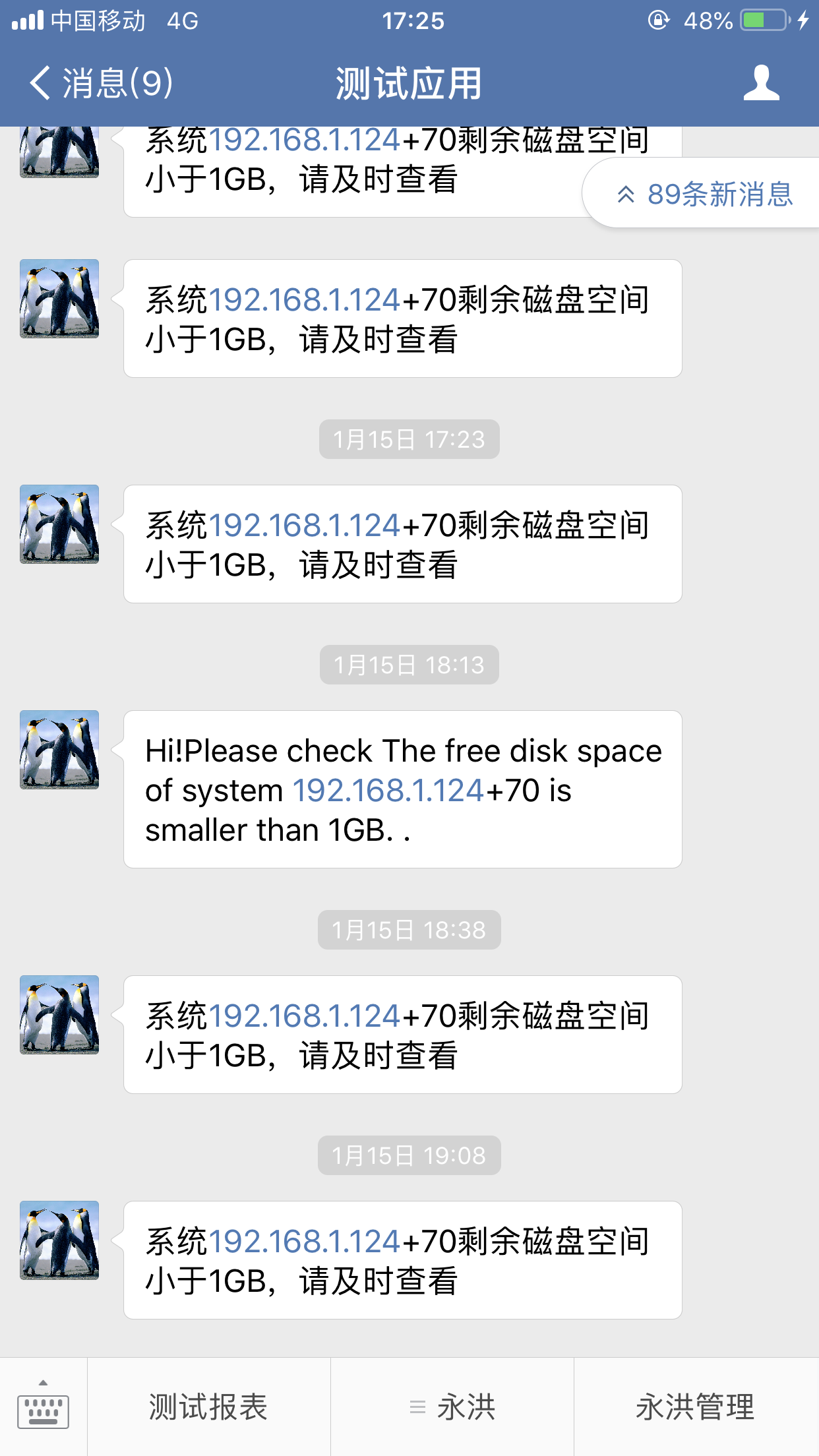|
<< Click to Display Table of Contents >> 系统预警 |
  
|
|
<< Click to Display Table of Contents >> 系统预警 |
  
|
说明:监控预警-预警设置中的推送至短信为产品高级模块,需单独购买:Y-SMS。
为保证系统的稳定高效,Yonghong Z-Suite 将对重要的系统指标进行实时或周期性监测,并将系统异常状况,通过 pc 端消息中心、app 端消息中心、邮件、或企业微信,推送给超级管理员和其他指定用户、组、角色,使运维人员对可能影响使用的系统问题,提早处理,保证系统的稳定性和高性能。
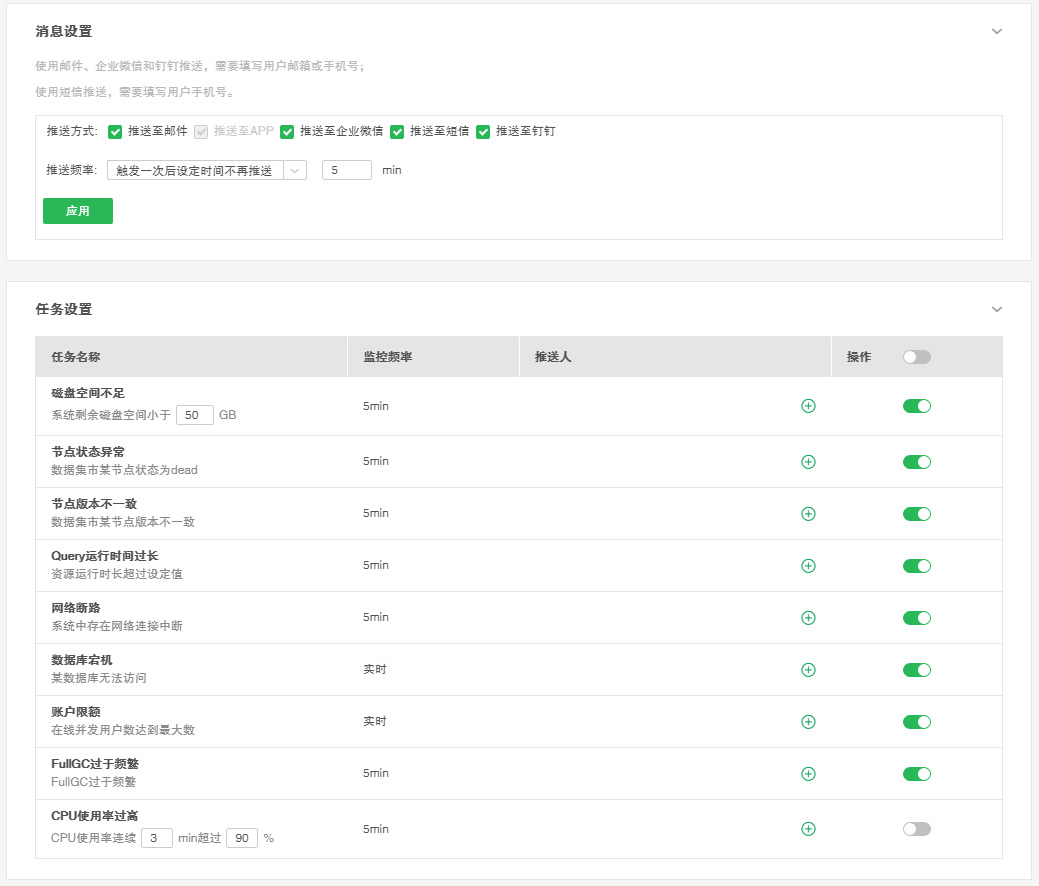
监测的系统指标包括:磁盘空间,节点状态,节点版本,查询运行时长,CPU 使用率,网络断路,数据库宕机,并发用户数,节点空间不足触发的回收机制。
1.预警设置的启动
1.1 配置系统邮箱
从首页->管理系统->系统设置页面,在系统邮箱配置区域配置邮箱,配置完成后,点击保存并校验按钮,当提示"邮箱校验成功"时,即完成邮箱配置,如下图所示。
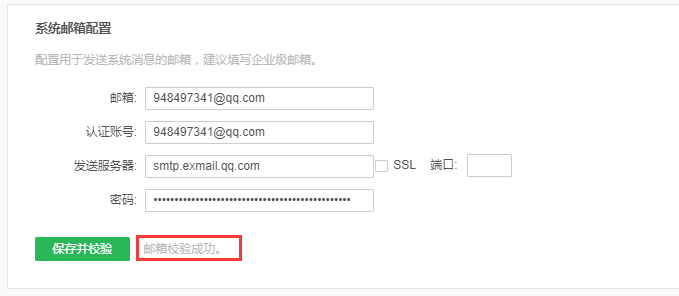
1.2 配置监控预警数据库
从首页 -> 管理系统 -> 系统设置页面,在数据库连接配置区域点击监控预警的选择按钮,选择数据库连接,如下图所示。
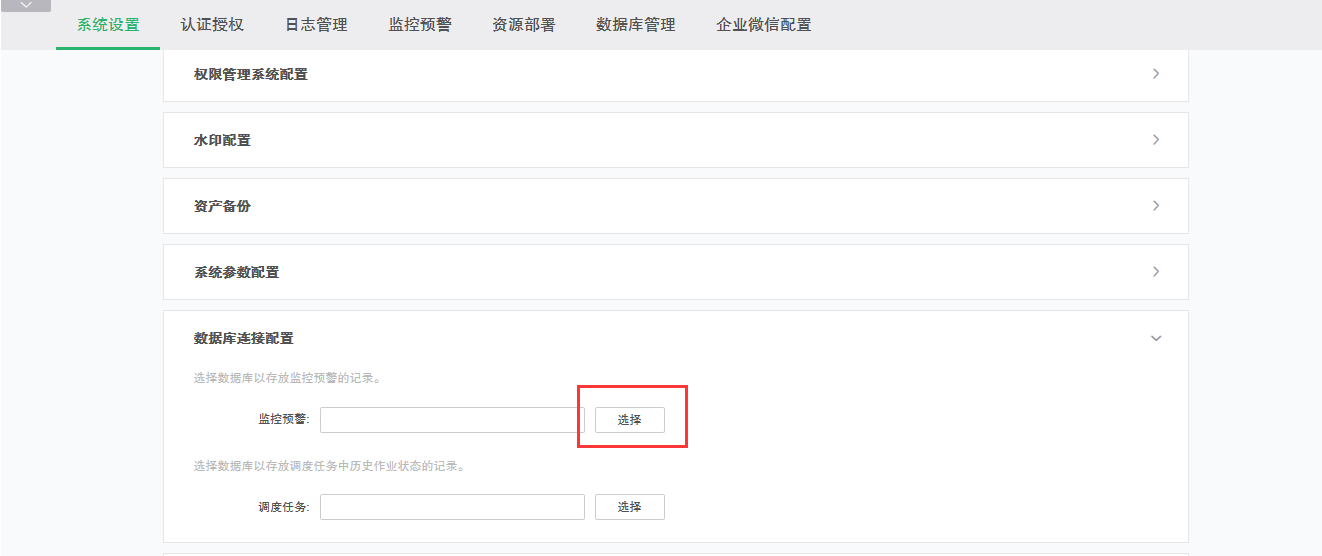
➢说明:对于单机版(即本地集市),监控数据即可存储在配置的数据库中,也可以存储在本地。而对于多机版(即MPP集市),若为文件系统,则默认存储在本地;若为数据库系统或共享文件系统,用户必须先在系统设置中配置监控数据库,才能使用监控预警功能。
1.3 添加推送人
从首页 -> 管理系统 -> 监控预警 -> 预警设置页面,在任务设置中的推送人区域中,点击推送人添加按钮,选择需要添加的推送人,如下图所示。
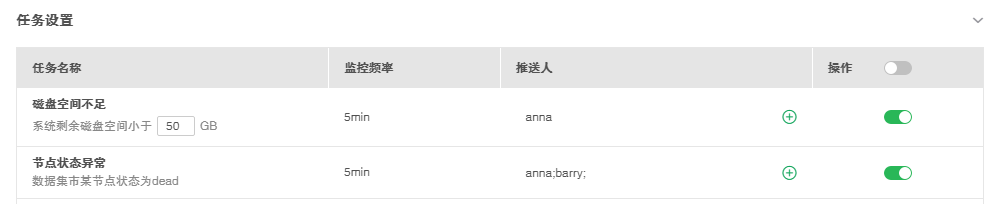
点击选中需要添加至推送人的用户,点击向右的按钮,即可添加推送人,如下图所示。
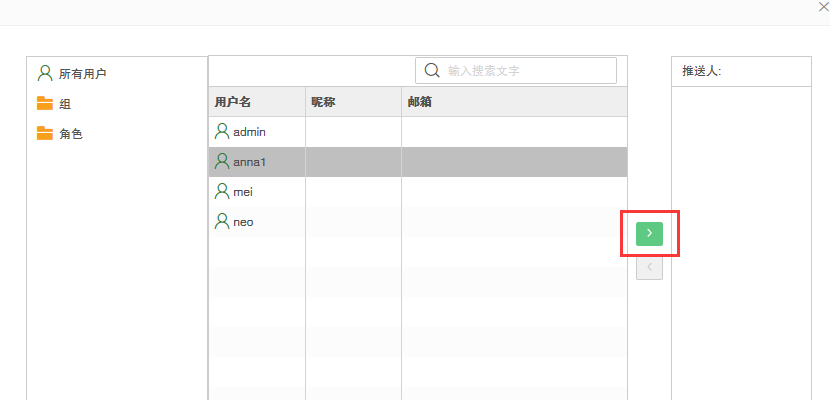
点击选中需要从推送人中删除的用户,点击向左的按钮,即可删除该推送人,如下图所示。

1.4 消息设置
推送方式默认推送至App,用户还可以根据自己的需要,通过勾选推送至邮件,推送至企业微信,打开相应的功能
推送频率默认为触发一次后设定时间不再推送 间隔5min,用户还可以根据自己的需要,选择更改间隔时间,或是每次触发都推送,触发一次后当天不再推送的推送方式,如下图所示
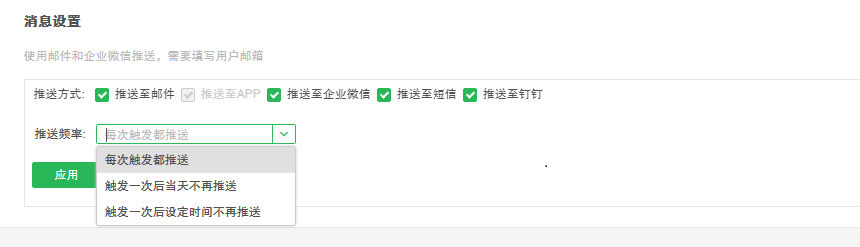
➢说明:推荐选择推送频率为触发一次后设定时间不再推送,这是由于存在实时监控的任务,导致了当选择每次触发都推送时,系统会产生大量的预警消息。
当配置好推送方式和推送频率后,单击应用按钮,当屏幕右侧弹出"保存成功"字样时,代表消息设置中配置已经正常启动,如下图所示
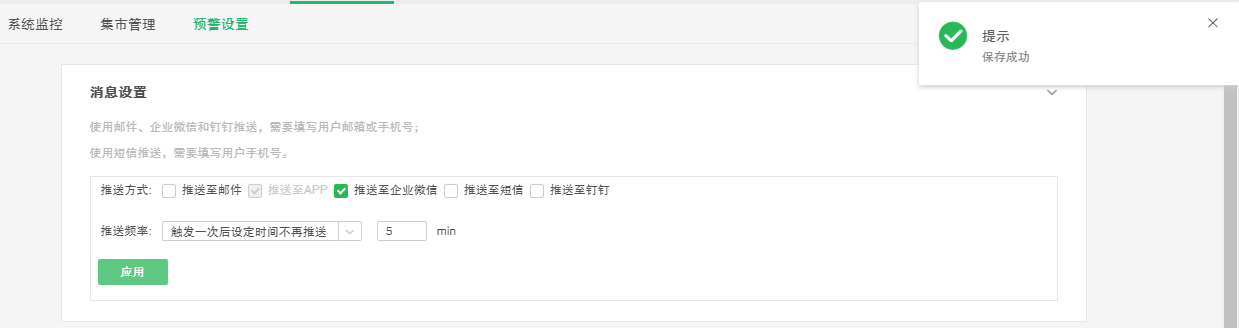
1.5 任务设置
磁盘空间不足和Cpu使用率过高两个任务需要用户根据需要,手动设置参数。其中Cpu使用率过高任务,需要用户先配置,并启动Console,如果不配置的话无法启用功能,如下图所示
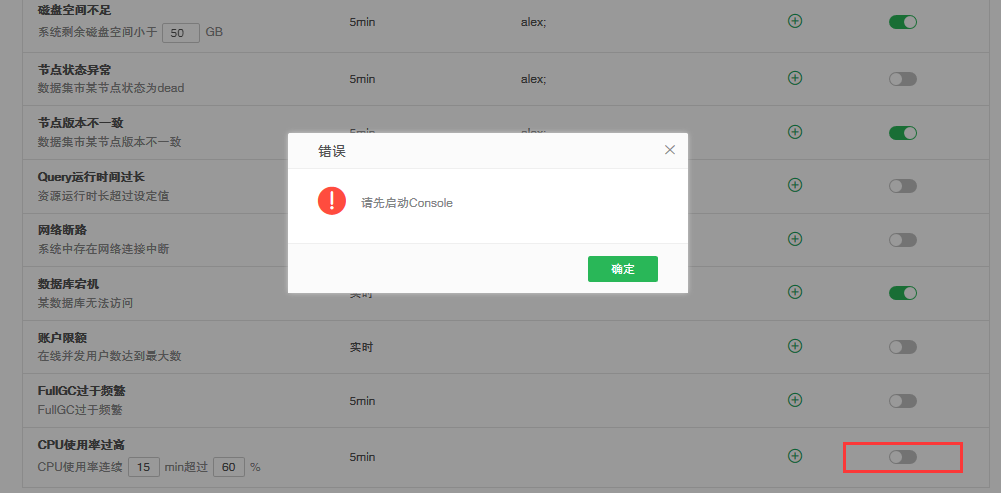
用户根据自己的需要,打开相应的操作按钮,当按钮指针靠右并颜色变为绿色,代表任务已经开启。开启后,再次点击操作按钮,按钮指针靠左变回灰色,代表任务关闭。如下图所示
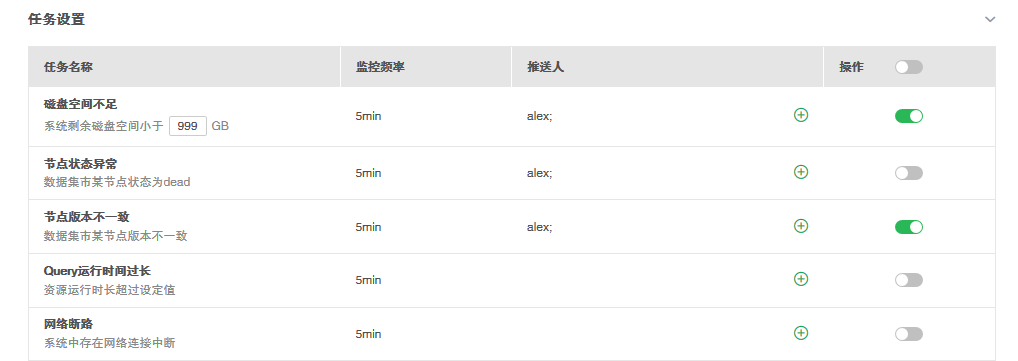
2.预警消息的接收
预警消息除了会推送给任务设置中添加的推送人外,还会默认推送给admin,及拥有admin_role权限的角色。推送人在消息中心,邮件或企业微信端可以查看到系统推送的预警消息。
消息中心:
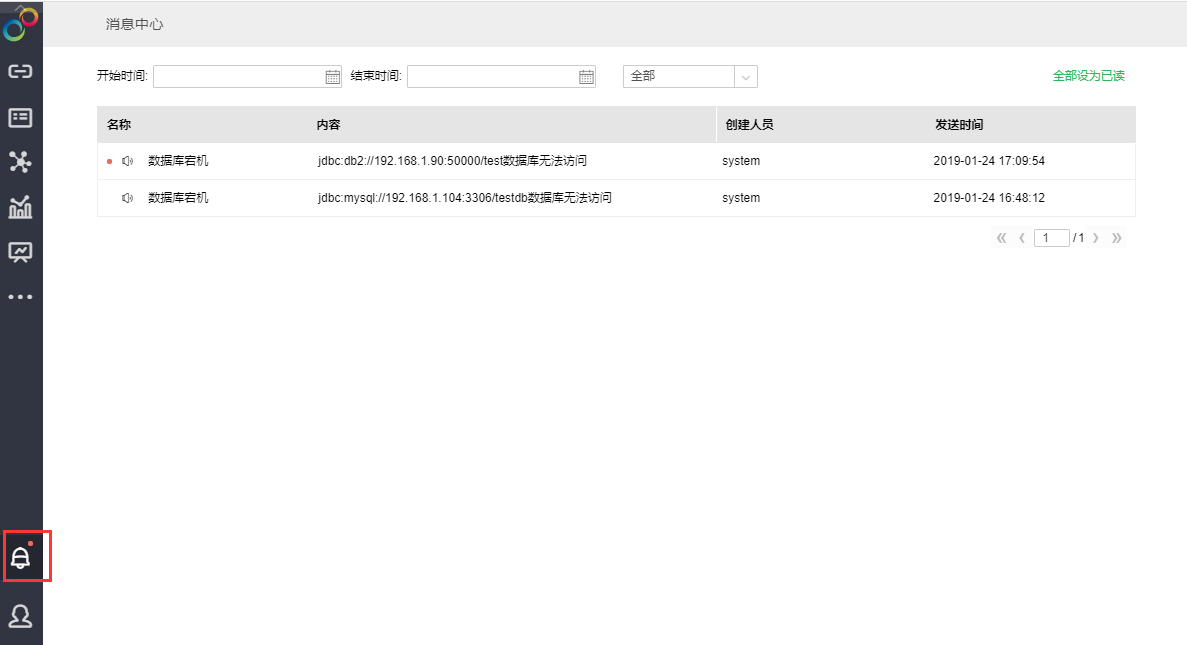
邮箱:
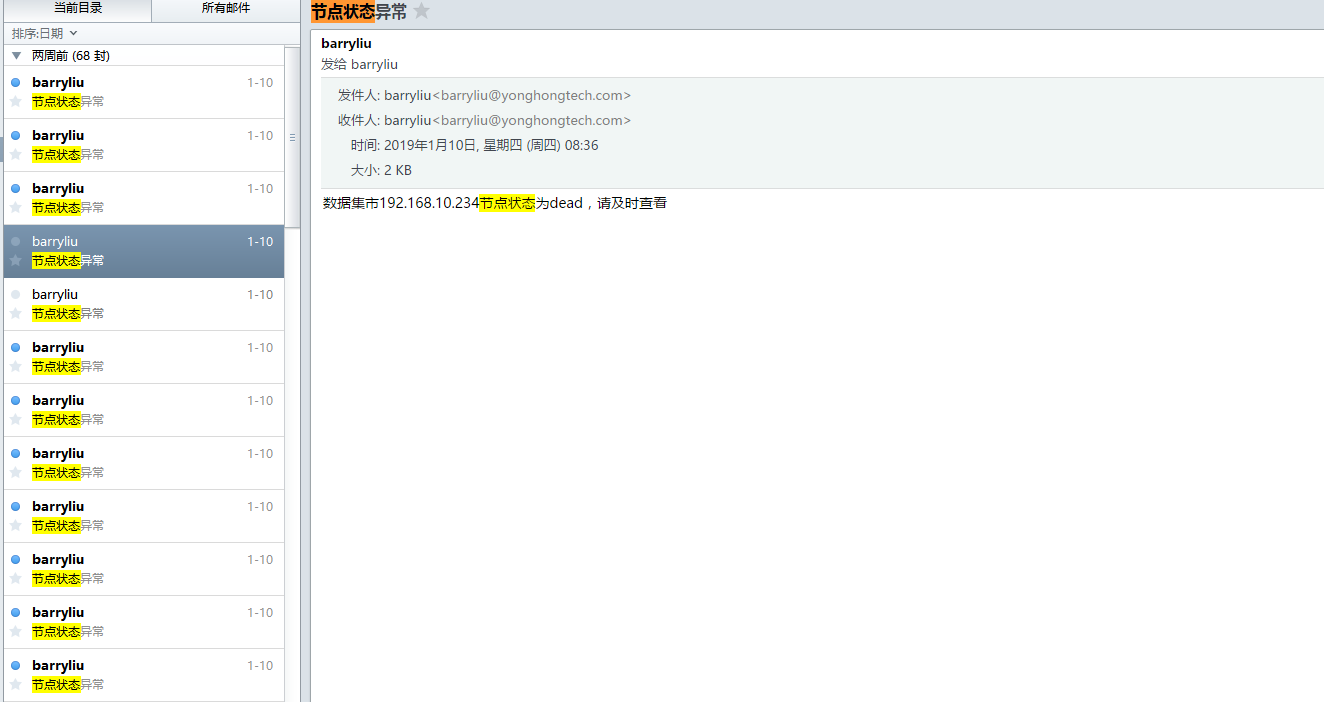
APP:
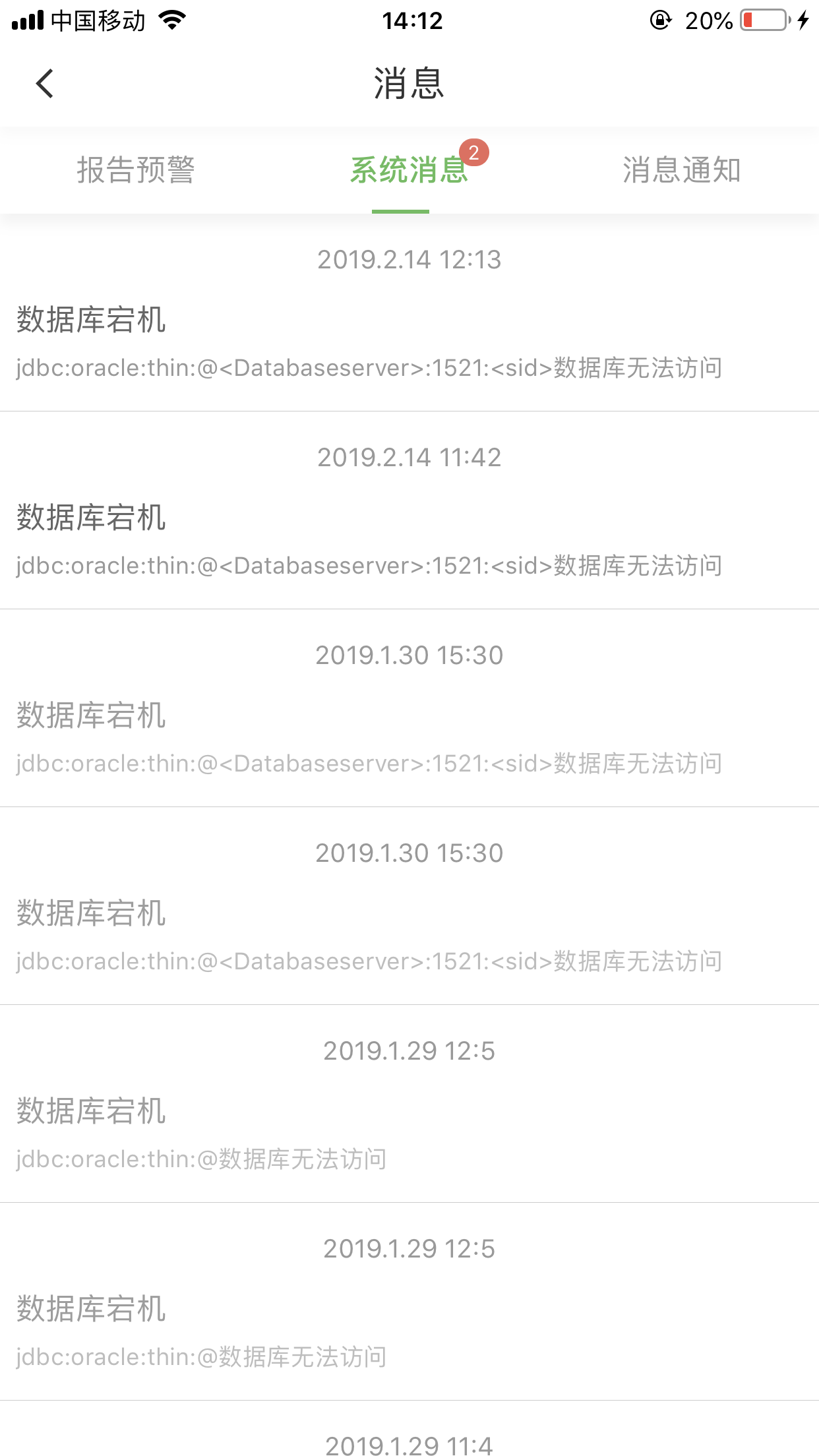
企业微信: